如何在Windows 10上修复0x80072f05错误?
来源:网络收集 点击: 时间:2024-04-24该错误代码0x80072f05是不是一种新的bug。它在2015年与Windows 10操作系统一起出现,但从当时发布的各种线程来看,似乎这个问题已经通过周年纪念更新解决了。但是,最近使用运行Windows 10 Creators Update的PC的人已经成为0x80072f05错误的受害者。
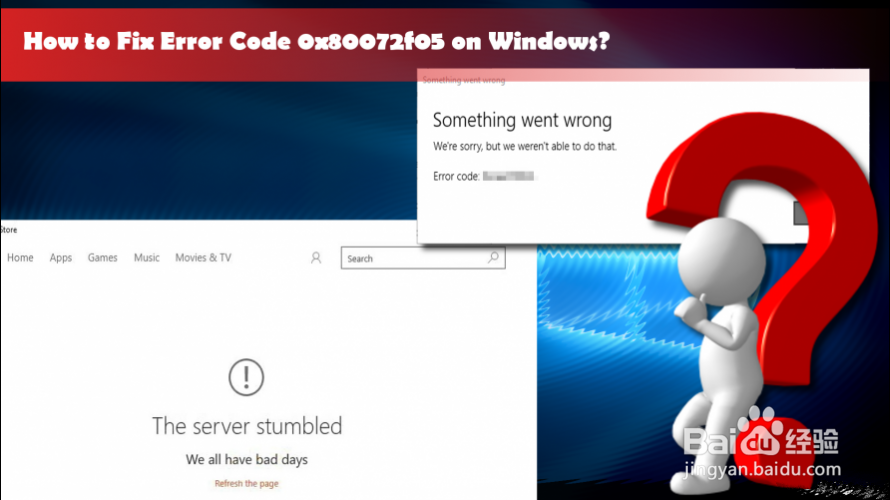 2/4
2/4很少有人报告在Outlook或Windows Mail应用程序上发生了错误,并阻止他们访问刚刚收到的电子邮件。在这种情况下,罪魁祸首可能是日期和时间设置,所以尝试首先重置它。尽管如此,0x80072f05错误通常不仅限于Outlook或Mail应用程序。
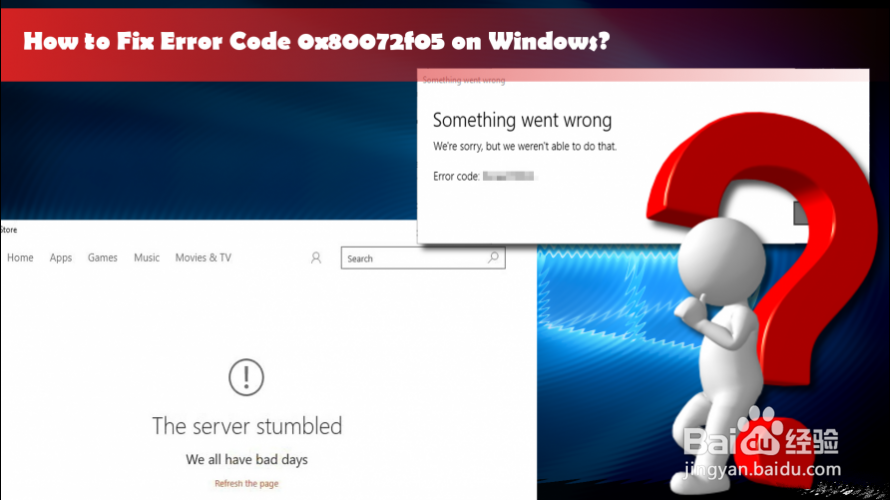 3/4
3/4同时,在应用程序下载或安装过程中,Windows应用商店可能会出现此问题。如果错误地在Windows应用商店中出现错误,我们建议关闭商店并暂停一段时间。由于Windows Store服务器过载,可能会出现此问题,这在Windows更新发布后尤为重要。
 4/4
4/4如果这没有帮助,这里有一些有用的提示,你可以尝试切换到更复杂的0x80072f05错误修复:
重新启动Mail App或Windows应用商店;
重启系统;
尝试通过“设置”安装最新的Windows更新;
暂时禁用防病毒和Windows防火墙软件
 如何在Windows 10上修复0x80072f05错误的指南1/6
如何在Windows 10上修复0x80072f05错误的指南1/61.更改日期和时间设置
右键单击位于桌面右下角的“日期和时间”小组件。
选择调整日期/时间。
检查所有日期和时间选项,如果其中任何一个不正确,请进行修改。
保存更改并检查错误是否再次出现。
 2/6
2/62.运行Windows应用程序疑难解答
导航到Microsoft官方网站并下载Windows App Troubleshooter。
要加快搜索速度,您可以单击此链接。
单击“运行疑难解答”,然后按照屏幕上的说明进行操作。
故障排除程序最终应该提供现有问题及其状态的日志 - 自动修复与否。
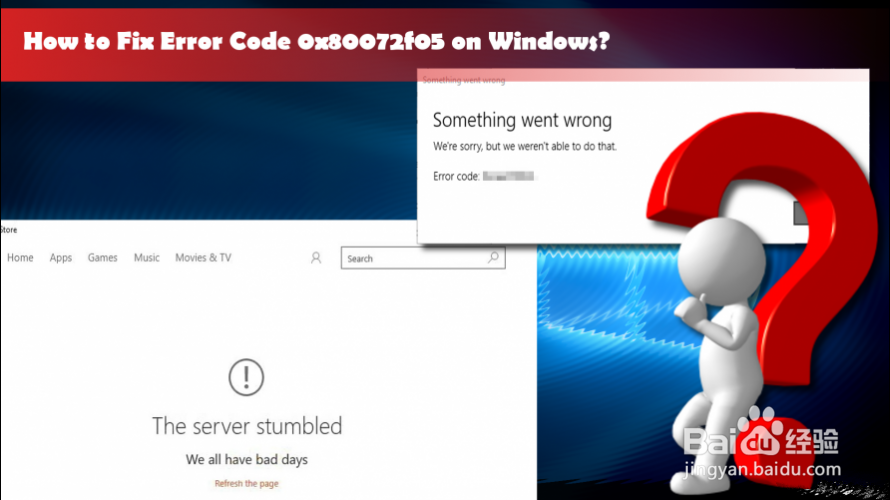 3/6
3/63.清除Windows应用商店缓存
按Windows键并键入WSReset.exe。
右键单击wsreset选项,然后选择以管理员身份运行。
删除Windows Store缓存后,Windows Store窗口将自动打开。
检查是否有助于修复0x80072f05错误。
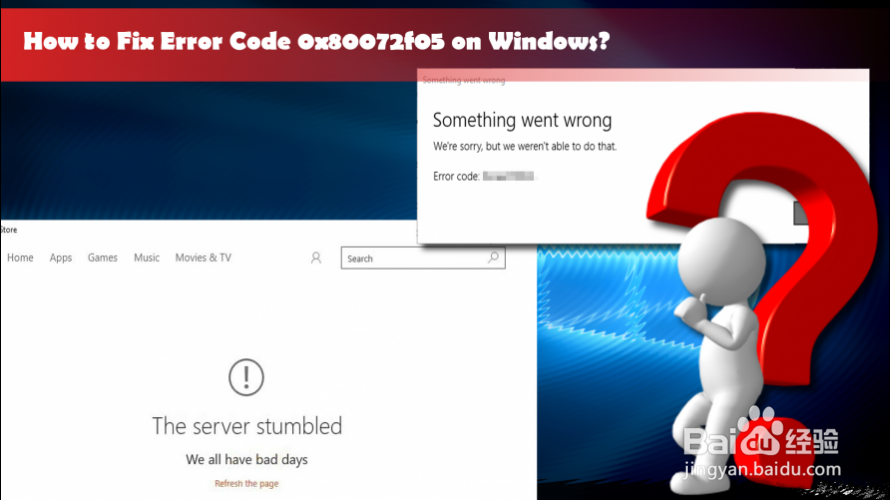 4/6
4/64.重新注册Windows应用商店应用
按Windows键并键入Powershell。
右键单击Windows Powershell选项,然后选择以管理员身份运行。
复制并粘贴Get-AppXPackage |Foreach {Add-AppxPackage -DisableDevelopmentMode -Register“$($ _。InstallLocation)\\ AppXManifest.xml”}命令。
按Enter执行它。
系统应该重启,但如果没有自动重启,请手动重启。
 5/6
5/65.更改网络位置感知服务的状态
按Windows键+ R,键入services.msc,然后按Enter键。
在确认窗口中单击“确定”。
找到网络位置感知服务并右键单击它。
选择Properties,然后打开General选项卡。
单击“开始”,将“启动类型”设置为“自动”。
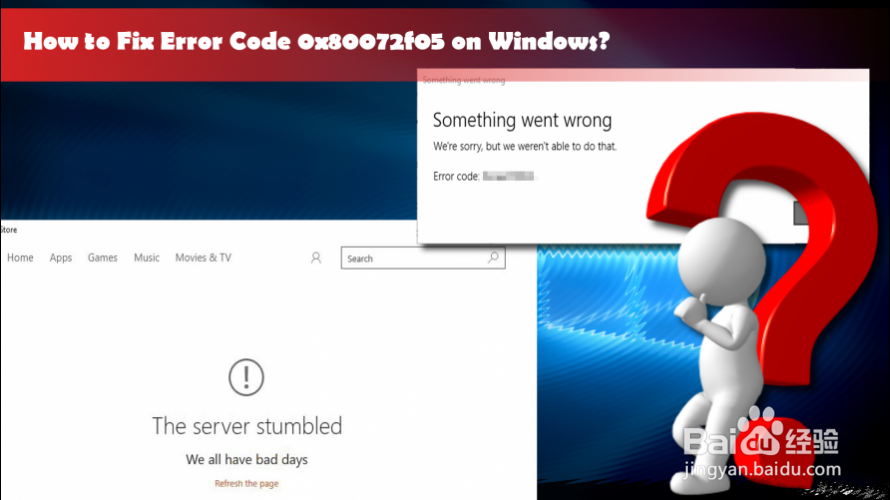 6/6
6/6单击“确定”以保存更改。
更新Network Adapter驱动程序
右键单击Windows键,然后选择“设备管理器”。
找到网络适配器部分并展开它。
右键单击网络适配器,然后选择“更新驱动程序软件”。
最后,重启系统。
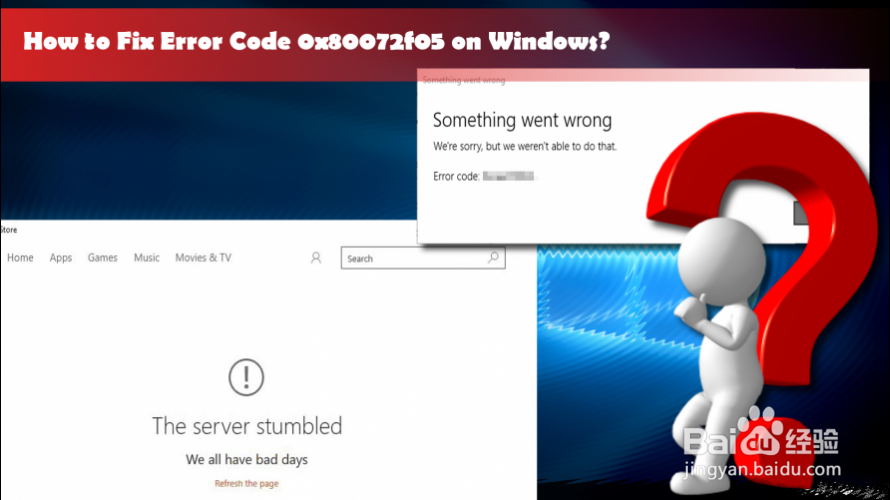
版权声明:
1、本文系转载,版权归原作者所有,旨在传递信息,不代表看本站的观点和立场。
2、本站仅提供信息发布平台,不承担相关法律责任。
3、若侵犯您的版权或隐私,请联系本站管理员删除。
4、文章链接:http://www.1haoku.cn/art_585737.html
 订阅
订阅